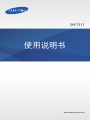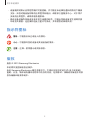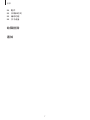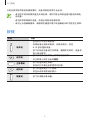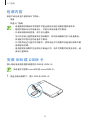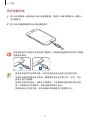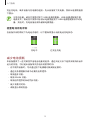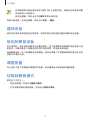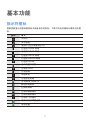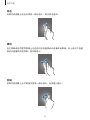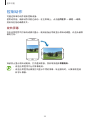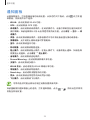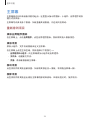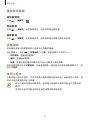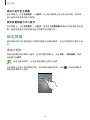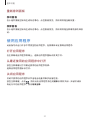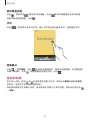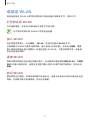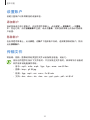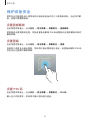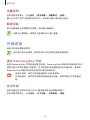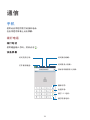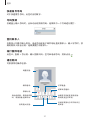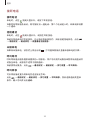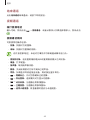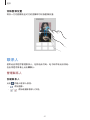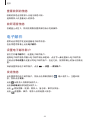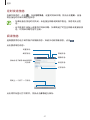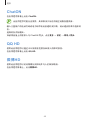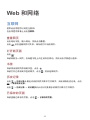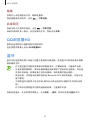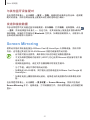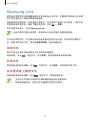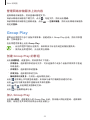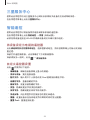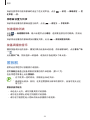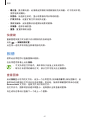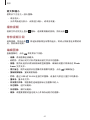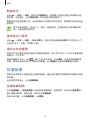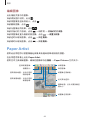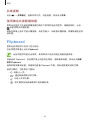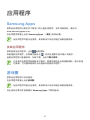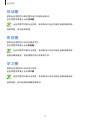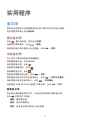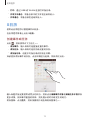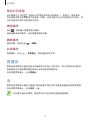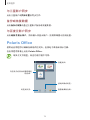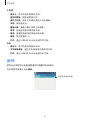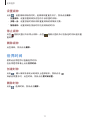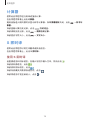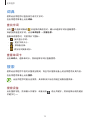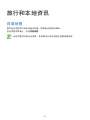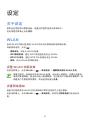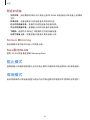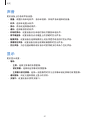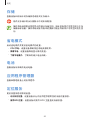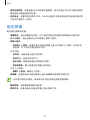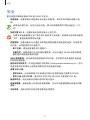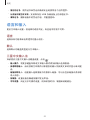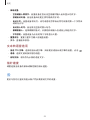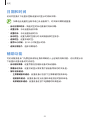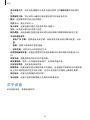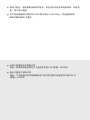2
关于本说明书
本设备采用三星的高科技和高标准,旨在提供优质的移动通信和娱乐体验。本使用
说明书专门用于详细介绍设备的功能与特性。
•
使用本设备之前,请先阅读本说明书,以确保安全和正确使用。
•
说明基于设备的默认设置。
•
图像和屏幕截图可能与实际产品的外观不同。
•
内容可能与最终产品不同,也可能与服务提供商或运营商提供的软件不同。
如有变更,恕不另行通知。有关最新版本的说明书,请参阅三星网站
www.samsung.com/cn
。
•
CPU 和内存占用率较高的内容 (优质内容) 会影响设备的整体性能。取决于设
备的规格及其所使用的环境,与该内容相关的应用程序可能无法正常工作。
•
可用功能和附加服务可能因设备、软件或服务提供商而异。
•
应用程序及其功能可能因国家、地区或硬件规格而异。对于由三星以外的提供
商应用程序造成的性能问题,三星概不负责。
•
对于因编辑注册表设置或修改操作系统软件而导致的性能问题或不兼容性,三
星
概不负责。尝试自定义操作系统可能导致设备或应用程序无法正常工作。
•
本
设备中提供的软件、声源、墙纸、图像及其他媒体被授权为有限使用。将这
些资料引用并使用于商业或其他用途,是违反版权法的行为。对于非法使用媒
体导致的法律问题,用户应负全责。
•
收发信息、上传和下载、进行自动同步、使用部分应用程序或使用定位服务可
能会产生其他费用。如欲避免产生额外费用,请选择合适的数据收费计划。有
关详细信息,请联系服务提供商。

关于本说明书
3
•
设备随附的默认应用程序随时可能更新,并可能在未经事先通知的情况下撤消
支持。如您对随设备附带的应用程序有疑问,请联系三星服务中心。对于用户
安装的应用程序,请联系服务提供商。
•
修改设备的操作系统或安装非官方来源的软件,可能会导致设备发生故障并损
坏或丢失数据。这些操作违反三星许可协议,并将使您的保修失效。
指示符图标
警告:可能伤及自己或他人的情况。
小心:可能损坏您的设备或其他设备的情况。
注意:注释、使用提示或附加信息。
版权
版权 © 2013 Samsung Electronics
本说明书受国际版权法保护。
未经 Samsung Electronics 事先书面许可,不得以任何形式或方式 (电子或机械)
复制、分发、转译或传播本说明书中的任何内容,包括影印、录制或存储在任何信
息存储器和检索系统中。

关于本说明书
4
商标
•
SAMSUNG 和 SAMSUNG 徽标是 Samsung Electronics 的注册商标。
•
Android 徽标是 Google, Inc. 的商标。
•
Bluetooth
®
是 Bluetooth SIG, Inc. 在全球的注册商标。
•
其他所有商标和版权的所有权归各自所有者所有。
DivX
®
、DivX Certified
®
和相关徽标是 Rovi
Corporation 或其子公司的商标,均为授权使用。
关于 DIVX 视频
DivX
®
是由 Rovi Corporation 的子公司 DivX, LLC 创建的数字视频格式。这是一
个官方的 DivX Certified
®
设备,已通过严格的测试确认可播放 DivX 视频。请访问
divx.com
网站获取更多信息以及用于将文件转换为 DivX 视频的软件工具。
关于 DIVX 视频点播
本 DivX Certified
®
认证设备注册后才能播放所购买的 DivX 视频点播 (VOD)
电影。要获得注册代码,请在设备设置菜单中找到 DivX VOD 区域。请访问
vod.divx.com
网站,详细了解如何完成注册。
通过 DivX Certified
®
认证、可播放 DivX
®
视频,最高可达 HD 720p,包括付费内
容。
根据 Dolby Laboratories 的许可制造。
Dolby、Dolby Digital Plus 和双 D 符号是
D
olby Laboratories 的商标。

5
目录
入门指南
8 设备部位图
9 按钮
10 包装内容
10 安装 SIM 或 USIM 卡
11 为电池充电
14 插入存储卡
15 打开或关闭设备
16 握持设备
16 锁定和解锁设备
16 调整音量
16 切换到静音模式
基本功能
17 指示符图标
18 使用触摸屏
20 控制动作
21 启动多窗口
22 通知面板
23 通知面板
24 主屏幕
26 锁定屏幕
27 使用应用程序
28 应用程序屏幕
29 帮助
29 输入文本
31 连接至 WLAN
32 设置账户
32 传输文件
34 保护设备安全
35 升级设备
通信
36 手机
41 联系人
45 信息
46 电子邮件
48 ChatON
48 QQ HD
48 微博HD
Web 和网络
49 互联网
50 QQ浏览器HD
50 蓝牙
51 Screen Mirroring
52 Samsung Link
53 Group Play
54 三星服务中心
54 智能遥控

目录
6
81 下载列表
81 到到无线
旅行和本地资讯
82 百度地图
设定
83 关于设定
83 WLAN
84 蓝牙
84 数据使用
85 更多设置
86 阻止模式
86 驾驶模式
87 声音
87 显示
88 呼叫/信息阻止
89 存储
89 省电模式
89 电池
89 应用程序管理器
89 定位服务
90 锁定屏幕
91 安全
92 语言和输入
93 云
94 重置
94 添加账户
94 动作
媒体
55 音乐播放器
56 照相机
61 相册
64 故事相册
66 Paper Artist
67 视频播放器
68 Flipboard
应用程序
69 Samsung Apps
69 游戏圈
70 悦读圈
70 影视圈
70 学习圈
实用程序
71 备忘录
72 S日历
73 百度云
73 云
74 Polaris Office
76 闹钟
77 世界时间
78 计算器
78 S 即时译
79 词典
79 搜索
80 我的文件

8
入门指南
设备部位图
选项键
多功能插口
光线传感器
主屏幕键
触摸屏
返回键
话筒
听筒
距离传感器
前置照相机镜头
音量键
扬声器话筒
红外灯
电源键
扬声器
扬声器
存储卡槽
GPS 天线
后置照相机镜头
主天线
SIM 卡插槽
耳机插口

入门指南
9
只有在使用扬声器或拍摄录像时,设备顶端的话筒才会启动。
•
请勿用手或其他物体盖住天线区域。否则可能会导致连接问题或消耗电
池电量。
•
请勿使用屏幕保护装置。否则会导致传感器故障。
•
请勿让水接触触摸屏。触摸屏在潮湿环境中或接触到水时可能发生故障。
按钮
按钮 功能
电源键
•
按住以打开或关闭设备。
•
如果设备出现致命错误、挂断或死机,按住
8-10 秒以重启设备。
•
按下以锁定设备或打开屏幕。触摸屏关闭时,设备将
进入锁定模式。
选项键
•
按下以打开当前屏幕上可用的选项列表。
•
在主屏幕上按住以启动
搜索
。
主屏幕键
•
按下以返回到主屏幕。
•
按住以打开最近应用程序的列表。
返回键
•
按下以返回到上一个屏幕。
•
按住以启用或取消多窗口。
音量键
•
按下以调整设备音量。

入门指南
10
包装内容
检查产品包装盒中是否有以下物品:
•
设备
•
快速入门指南
•
设备随附的物品和可用配件可能会因所在地区或服务提供商而异。
•
随附的物品专为本设备设计,可能与其他设备并不兼容。
•
外观和规格如有变更,恕不另行通知。
•
可以向本地三星零售商购买其他配件。购买前请确保它们与设备兼容。
•
其他配件可能与您的设备并不兼容。
•
只可使用经过三星许可的配件。使用未经许可的配件所造成的故障不属
保修服务范畴。
•
是否提供所有配件完全取决于制造公司。有关可用配件的更多信息,请
参阅三星网站。
安装 SIM 或 USIM 卡
插入移动电话服务提供商提供的 SIM 或 USIM 卡。
本设备仅可使用 microSIM 或 microUSIM 卡。
1
使金色触点面朝下,插入 SIM 或 USIM 卡。

入门指南
11
•
请勿将存储卡插入 SIM 卡插槽中。如果存储卡不小心卡在 SIM 卡插槽
中,请将设备送往三星服务中心取出存储卡。
•
小心不要丢失或让他人使用 SIM 或 USIM 卡。对于卡丢失或被盗所造成
的任何损害或不便,三星概不负责。
2
将 SIM 或 USIM 卡推进插槽,直至锁定到位。
取出 SIM 或 USIM 卡
轻推 SIM 或 USIM 卡,直到其脱离设备,然后将其取出。
为电池充电
首次使用前,先用充电器为电池充电。
仅使用三星许可的 USB 电源适配器、电池和 USB 数据线。未经许可的
USB 电源适配器或 USB 数据线会导致电池爆炸或损坏设备。
•
电池电量不足时,设备会发出警告音并显示电池电量不足信息。
•
如果电池完全放电,连接充电器时,设备将无法立即开启。开启设备前,
让耗尽的电池先充电几分钟。

入门指南
12
用充电器充电
1
将 USB 数据线一端连接到 USB 电源适配器,然后将 USB 数据线另一端插入
多功能插口。
2
将 USB 电源适配器插入标准电源插座中。
充电器连接不当可能会导致设备严重损坏。因误操作造成的任何损坏不涵盖
在保修范围内。
•
虽然在充电时可以使用设备,但这可能会延长电池完全充电的时间。
•
如果在充电时电源电压不稳定,触摸屏可能无法正常工作。此时,可从
设备上拔下充电器。
•
设备在充电时会变热。这属于正常情况,不会影响设备的使用寿命或性
能。如果电池比平常更热,则充电器可能停止充电。
•
如果设备无法正常充电,请将设备和充电器送往三星服务中心。

入门指南
13
完全充电后,断开设备与充电器的连接。先从设备拔下充电器,然后从电源插座拔
下插头。
为节约电量,请在不使用时拔下 USB 电源适配器。USB 电源适配器不带
电源开关,因此在不使用时必须从电源插座拔下 USB 电源适配器以节约电
量。充电时,充电设备应保持紧贴电源插座。
检查电池充电状态
在设备关闭的情况下为电池充电时,以下图标将显示当前电池充电状态:
充电中 已完全充电
减少电池损耗
本设备提供了一些可助您节省电池电量的选项。通过自定义以下选项及取消后台中
运行的功能,可以延长设备每次充电后的使用时间:
•
在不使用设备时,可以通过按下电源键切换到锁定模式。
•
通过任务管理器关闭不必要的应用程序。
•
取消蓝牙功能。
•
取消 WLAN 功能。
•
取消应用程序的自动同步功能。
•
减少背景灯时间。
•
调低显示屏的亮度。

入门指南
14
插入存储卡
本设备可使用容量最高为 64 GB 的存储卡。取决于存储卡制造商和类别,有些存
储卡可能与您的设备并不兼容。
•
有些存储卡可能与设备并不完全兼容。使用不兼容的存储卡可能会损坏设
备或存储卡,或损坏存储在卡中的数据。
•
正面朝上插入存储卡。
•
设备仅支持 FAT 文件系统的存储卡。插入不同文件系统格式的存储卡
时,设备会要求重新格式化存储卡或无法识别存储卡。
•
频繁写入和删除数据会缩短存储卡的使用寿命。
•
将存储卡插入设备时,存储卡的文件目录将出现在内部存储器下的
SD
memory card
文件夹中。
1
打开存储卡插槽外盖。
2
将金色触点面向下插入存储卡。
3
将存储卡推进卡槽,直至锁定到位。
4
合上存储卡插槽外盖。

入门指南
15
取出存储卡
取出存储卡前,先卸载存储卡以便安全取出。在主屏幕上,点击
应用程序
→
设定
→
存储
→
卸载SD卡
→
确定
。
轻推存储卡,直到其脱离设备,然后将其取出。
请勿在设备传输或访问信息时取出存储卡。否则会导致数据丢失或损坏,或
损坏存储卡或设备。对于误用损坏的存储卡所造成的损失,包括数据丢失,
三星概不负责。
格式化存储卡
在电脑上格式化的存储卡可能与设备并不兼容。请在设备上格式化存储卡。
在主屏幕上,点击
应用程序
→
设定
→
存储
→
格式化SD卡
→
格式化SD卡
→
全部
删除
。
格式化存储卡前,记住要将所有重要数据备份到设备。制造商保修服务不包
括因用户操作而导致的数据丢失。
打开或关闭设备
首次启动设备时,按照屏幕提示设置设备。
按住电源键几秒钟以打开设备。

入门指南
16
•
在限制使用无线设备的区域 (例如飞机上和医院里),请遵守所有张贴的警
告和授权人员的指示。
•
按住电源键,然后点击
飞行模式
禁用无线功能。
如欲关闭设备,按住电源键,然后点击
关机
→
确定
。
握持设备
请勿用手或其他物体盖住天线区域。否则可能会导致连接问题或消耗电池电量。
锁定和解锁设备
在不使用时,锁定设备以避免不必要的操作。按下电源键关闭屏幕并使设备进入锁
定模式。如果设备在一段指定的时间内没有使用,将会被自动锁定。
如欲解锁设备,按下电源键或主屏幕键,然后在屏幕下方的解锁屏幕区域点住并向
任意方向滑动手指。
调整音量
向上或向下按下音量键以调整铃声音量,或在播放音乐或视频时调整音量。
切换到静音模式
使用以下方法之一:
•
按住电源键,然后点击
静音
或
振动
。
•
打开屏幕顶部的通知面板,然后点击
声音
或
振动
。

17
基本功能
指示符图标
屏幕顶部显示的图标提供有关设备状态的信息。下表中列出的图标为最常见的图
标。
图标 意义
无信号
信号强度
漫游中 (在正常服务区外)
已连接 GPRS 网络
已连接 EDGE 网络
已连接 UMTS 网络
已连接 HSDPA 网络
已连接 WLAN
已启动蓝牙功能
已启动 GPS
正在通话
未接来电
已连接至电脑
无 SIM 或 USIM 卡
新短信或彩信
已启动闹钟
已启动静音模式
已启动振动模式
已启动飞行模式
发生错误或需要注意
电池电量

基本功能
18
使用触摸屏
仅通过手指使用触摸屏。
•
禁止触摸屏接触其他电子设备。静电放电会导致触摸屏发生故障。
•
禁止触摸屏触水。触摸屏在潮湿环境中或接触到水时可能发生故障。
•
为避免损坏触摸屏,请勿使用尖利物体点触屏幕,或在指尖点触屏幕时
用力过猛。
手指姿势
点击
如欲打开应用程序、选择功能表项目、按下屏幕上的按钮或使用屏幕键盘输入字
符,用手指点击即可。
拖动
如欲将图标、缩略图或预览移至新位置,将其点住并拖至目标位置。

基本功能
19
双击
在网页或图像上双击以将某一部分放大。再次双击返回。
滑动
在主屏幕或应用程序屏幕上向左或向右快速滑动以查看其他面板。向上或向下快速
滑动以查看网页或列表,例如联系人。
合拢
在网页或图像上分开两指可将某一部分放大。合拢进行缩小。

基本功能
20
控制动作
可通过简单的动作轻松控制设备。
使用动作前,确保动作功能已启动。在主屏幕上,点击
应用程序
→
设定
→
动作
,
然后向右拖动
动作
开关。
旋转屏幕
许多应用程序均可纵向或横向显示。旋转设备会导致显示屏自动调整,以适合新屏
幕的方向。
如欲防止显示屏自动旋转,打开通知面板,然后取消选择
屏幕旋转
。
•
有些应用程序不允许屏幕旋转。
•
有些应用程序会根据方向显示不同的屏幕。转至横向时,计算器将变成
科学计算器。
ページが読み込まれています...
ページが読み込まれています...
ページが読み込まれています...
ページが読み込まれています...
ページが読み込まれています...
ページが読み込まれています...
ページが読み込まれています...
ページが読み込まれています...
ページが読み込まれています...
ページが読み込まれています...
ページが読み込まれています...
ページが読み込まれています...
ページが読み込まれています...
ページが読み込まれています...
ページが読み込まれています...
ページが読み込まれています...
ページが読み込まれています...
ページが読み込まれています...
ページが読み込まれています...
ページが読み込まれています...
ページが読み込まれています...
ページが読み込まれています...
ページが読み込まれています...
ページが読み込まれています...
ページが読み込まれています...
ページが読み込まれています...
ページが読み込まれています...
ページが読み込まれています...
ページが読み込まれています...
ページが読み込まれています...
ページが読み込まれています...
ページが読み込まれています...
ページが読み込まれています...
ページが読み込まれています...
ページが読み込まれています...
ページが読み込まれています...
ページが読み込まれています...
ページが読み込まれています...
ページが読み込まれています...
ページが読み込まれています...
ページが読み込まれています...
ページが読み込まれています...
ページが読み込まれています...
ページが読み込まれています...
ページが読み込まれています...
ページが読み込まれています...
ページが読み込まれています...
ページが読み込まれています...
ページが読み込まれています...
ページが読み込まれています...
ページが読み込まれています...
ページが読み込まれています...
ページが読み込まれています...
ページが読み込まれています...
ページが読み込まれています...
ページが読み込まれています...
ページが読み込まれています...
ページが読み込まれています...
ページが読み込まれています...
ページが読み込まれています...
ページが読み込まれています...
ページが読み込まれています...
ページが読み込まれています...
ページが読み込まれています...
ページが読み込まれています...
ページが読み込まれています...
ページが読み込まれています...
ページが読み込まれています...
ページが読み込まれています...
ページが読み込まれています...
ページが読み込まれています...
ページが読み込まれています...
ページが読み込まれています...
ページが読み込まれています...
ページが読み込まれています...
ページが読み込まれています...
ページが読み込まれています...
ページが読み込まれています...
ページが読み込まれています...
ページが読み込まれています...
ページが読み込まれています...
ページが読み込まれています...
ページが読み込まれています...
-
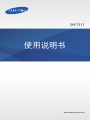 1
1
-
 2
2
-
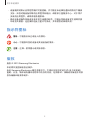 3
3
-
 4
4
-
 5
5
-
 6
6
-
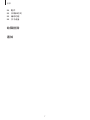 7
7
-
 8
8
-
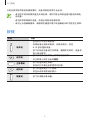 9
9
-
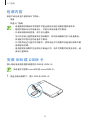 10
10
-
 11
11
-
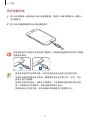 12
12
-
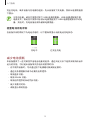 13
13
-
 14
14
-
 15
15
-
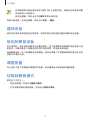 16
16
-
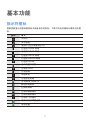 17
17
-
 18
18
-
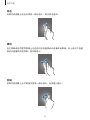 19
19
-
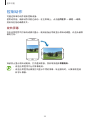 20
20
-
 21
21
-
 22
22
-
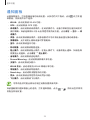 23
23
-
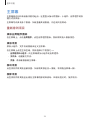 24
24
-
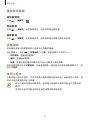 25
25
-
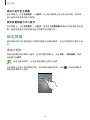 26
26
-
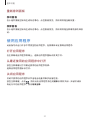 27
27
-
 28
28
-
 29
29
-
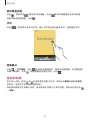 30
30
-
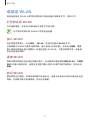 31
31
-
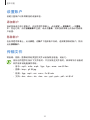 32
32
-
 33
33
-
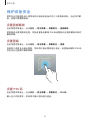 34
34
-
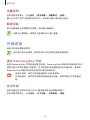 35
35
-
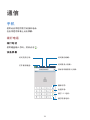 36
36
-
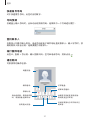 37
37
-
 38
38
-
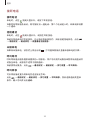 39
39
-
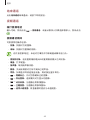 40
40
-
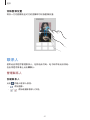 41
41
-
 42
42
-
 43
43
-
 44
44
-
 45
45
-
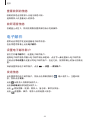 46
46
-
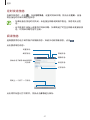 47
47
-
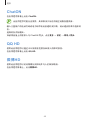 48
48
-
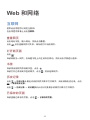 49
49
-
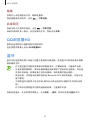 50
50
-
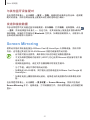 51
51
-
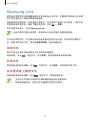 52
52
-
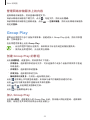 53
53
-
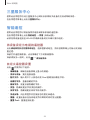 54
54
-
 55
55
-
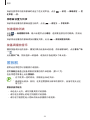 56
56
-
 57
57
-
 58
58
-
 59
59
-
 60
60
-
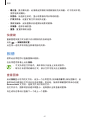 61
61
-
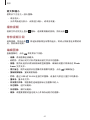 62
62
-
 63
63
-
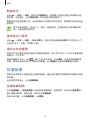 64
64
-
 65
65
-
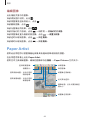 66
66
-
 67
67
-
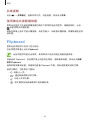 68
68
-
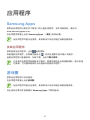 69
69
-
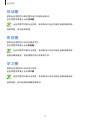 70
70
-
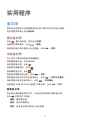 71
71
-
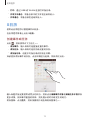 72
72
-
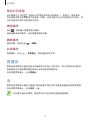 73
73
-
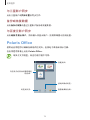 74
74
-
 75
75
-
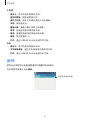 76
76
-
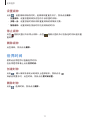 77
77
-
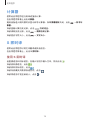 78
78
-
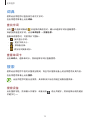 79
79
-
 80
80
-
 81
81
-
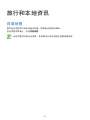 82
82
-
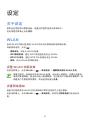 83
83
-
 84
84
-
 85
85
-
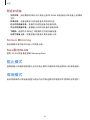 86
86
-
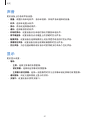 87
87
-
 88
88
-
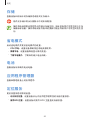 89
89
-
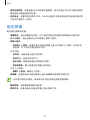 90
90
-
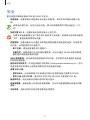 91
91
-
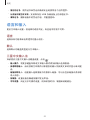 92
92
-
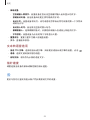 93
93
-
 94
94
-
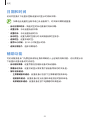 95
95
-
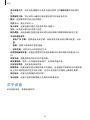 96
96
-
 97
97
-
 98
98
-
 99
99
-
 100
100
-
 101
101
-
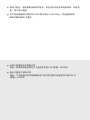 102
102
-
 103
103